Lyfta fram någons video i Microsoft Teams-möten
Att uppmärksamma en video påminner om att fästa hos alla i mötet. Om du är organisatör eller presentatör kan du välja upp till sju personers videofeeds (inklusive din egen) som ska markeras för alla andra.
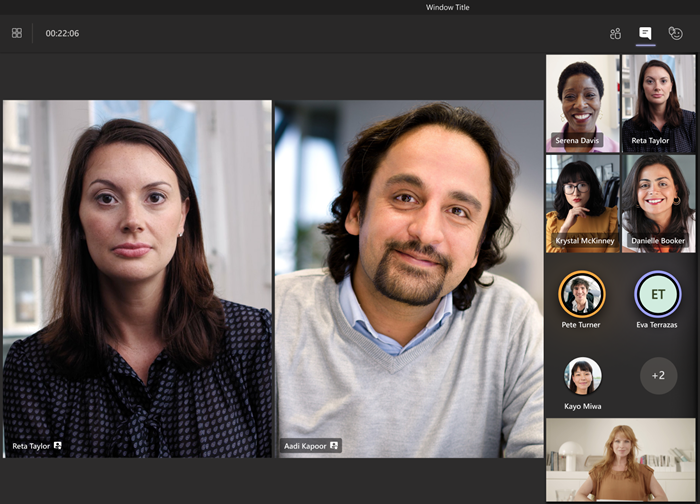
Obs!: Du kan inte lyfta fram en video om vyn är inställd på Stort galleri eller Tillsammans-läge.
Lyfta fram någon annans video
Det finns några olika sätt att göra det:
-
Högerklicka på personens video och välj Spotlight på menyn (eller Lägg till spotlight, om någon annan redan är aktuell).
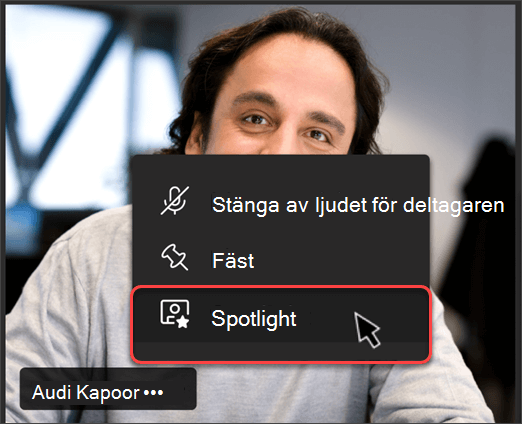
-
Välj Visa deltagare om du vill se en lista över alla som deltar i mötet. Leta reda på namnet på den person i listan vars video du vill markera, högerklicka på namnet och välj Spotlight.
När du är redo att avsluta spotlighten högerklickar du igen och väljer Stoppa spotlighting. Om flera personer framhävs kan du sluta lyfta fram alla samtidigt under Visa deltagare.
Framhäva din egen video
Det kan du göra på två olika sätt:
-
Högerklicka på videon och välj Spotlight me.
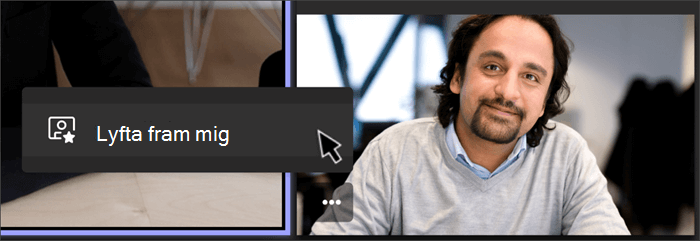
-
Välj Visa deltagare, högerklicka på ditt namn och välj Spotlighta mig.
-
Högerklicka igen och välj Stoppa spotlighting för att avsluta.
Om du är mötesorganisatör eller presentatör kan du välja upp till sju personers videofeeds (inklusive din egen) som ska markeras för alla som deltar i mötet.
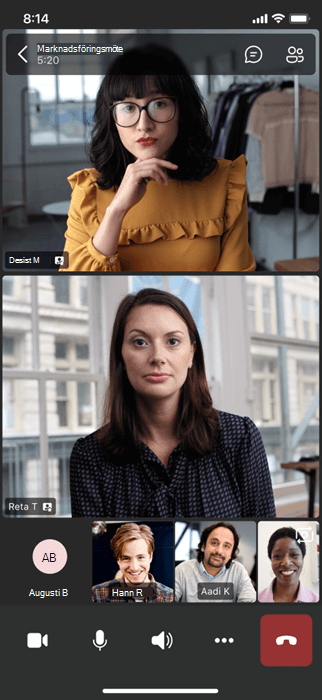
Det finns några olika sätt att lyfta fram en video:
-
Tryck länge på videon för den person du vill lyfta fram (eller personens profilbild om kameran är avstängd) och välj Spotlight på menyn (eller Lägg till spotlight, om någon annan redan är framhävd).
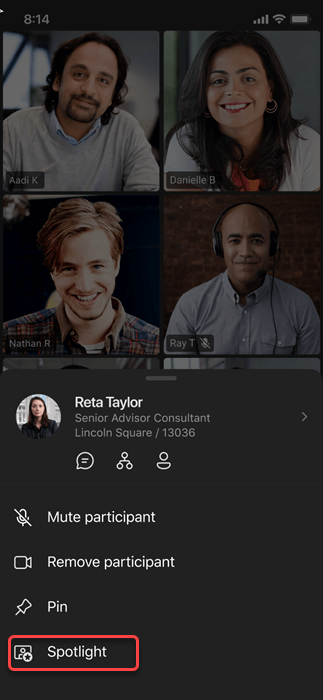
-
Eller välj Visa deltagare, tryck länge på personens namn vars video du vill markera och välj Spotlight på menyn.
Om du vill sluta lyfta fram någon trycker du länge på namnet igen och väljer Stäng av spotlight.
När någons video framhävs i ett möte blir det huvudvideon du ser på Surface Hub.
För närvarande kan du inte starta eller sluta lyfta fram den på Surface Hub, men när någon som använder skrivbordsappen lyfter fram en video kommer den videon att lyftas fram på Surface Hub precis som den är för personer på datorn eller mobila enheter.










